Вопрос
Проблема: как исправить ошибку "Невозможно перевести страницу" в Chrome?
Здравствуйте, недавно я заметил, что Google Translate в Chrome не работает должным образом. Как только страница загружается, перевода нет, и когда я нажимаю на запрос перевода, он говорит: «Невозможно перевести эту страницу». Это происходит не все время, поэтому меня еще больше волнует смущенный.
Решенный ответ
Chrome - самый популярный веб-браузер в мире
[1] - и по какой-то причине. Его материнская компания Google реализовала множество полезных и расширенных функций, которые связаны между собой в браузере и различных учетных записях Google. Опция автоматического перевода - это лишь одна из функций, которые может предложить браузер, хотя она не всегда работает должным образом.Изначально Chrome автоматически переводит веб-сайты на иностранных языках - будь то немецкий, французский или японский. Эта функция позволяет пользователям получать доступ к веб-сайтам, которые они иначе понимали бы, поэтому она очень полезна. К сожалению, многие пользователи сталкиваются с ошибкой «Невозможно перевести эту страницу», что делает переводчик практически бесполезным.
В то же время некоторые пользователи по-прежнему могут пользоваться услугами перевода на веб-сайтах на иностранных языках. Google объясняет такие несоответствия тем, что они вызваны обновлением на стороне сервера.
Однако, как заметили пользователи на различных форумах, похоже, есть альтернативное объяснение: Chrome в одних случаях взаимодействует с серверами Google Translate, в других - нет (причиной может быть IP-адрес клиента адрес).[2]
Например, если вы пытаетесь перевести страницу с немецкого на английский - будут использоваться серверы Google Translate. Однако, если вы попытаетесь перевести страницу с русского на английский с помощью браузера Chrome, он будет использовать только Chrome (встроенный) переводчик и не заказывать перевод через серверы Google из-за того, как IP-адреса серверов настроен.
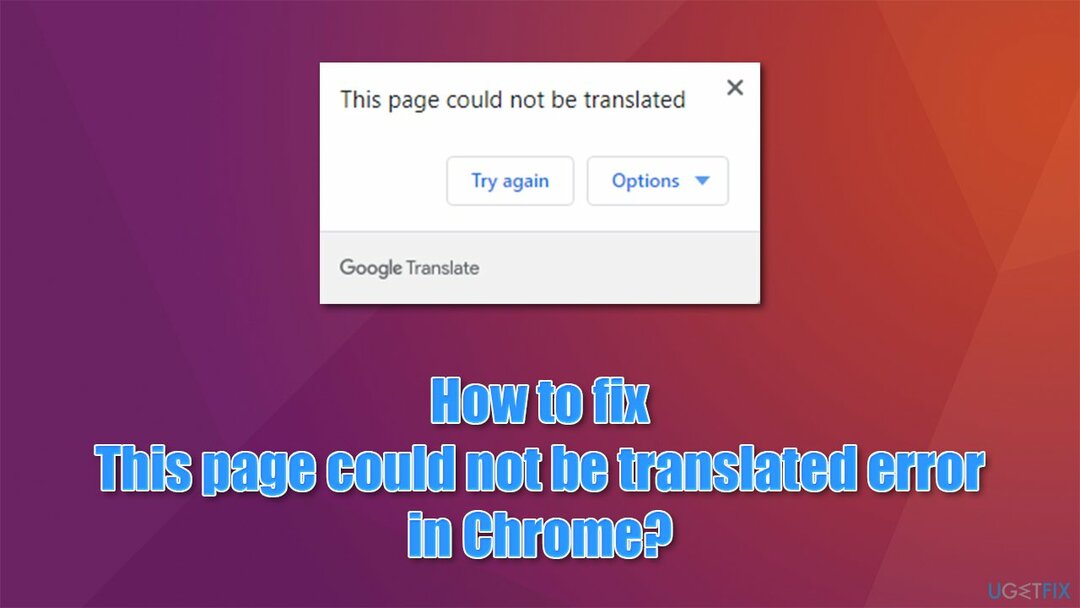
Может быть несколько других причин, по которым вы столкнулись с ошибкой - забит кеш веб-браузера, неправильно настроенные языковые настройки, проблемы с потенциально нежелательными или даже вредоносными расширениями, и Т. Д. Кроме того, иногда страница просто не может быть переведена из-за того, что она отображается в JavaScript,[3] текст, включенный в изображение, или язык, который не распознается Google. Таким образом, вы всегда должны помнить об этих аспектах, когда сталкиваетесь с ошибкой.
Ниже вы найдете несколько методов, которые помогут вам исправить ошибку «Эта страница не может быть переведена». Прежде чем продолжить, мы настоятельно рекомендуем вам проверить свою систему с помощью ReimageСтиральная машина Mac X9 - инструмент автоматического ремонта ПК, который поможет вам быстро и эффективно решить основные проблемы.
Исправить 1. Сканируйте вашу систему с помощью программного обеспечения безопасности
Для восстановления поврежденной системы необходимо приобрести лицензионную версию Reimage Reimage.
Прежде всего, вы должны убедиться, что на вашем компьютере не установлены потенциально нежелательные программы или подозрительные расширения браузера. Вы можете сделать это вручную, хотя мы настоятельно рекомендуем выполнить полную систему с помощью антивирусного программного обеспечения.
Для этого можно использовать сторонние инструменты, хотя глубокое сканирование с помощью встроенного защитника Windows также должно помочь. Вот как:
- Тип Безопасность Windows в поиске Windows и нажмите Входить
- Выбирать Защита от вирусов и угроз и выберите Параметры сканирования
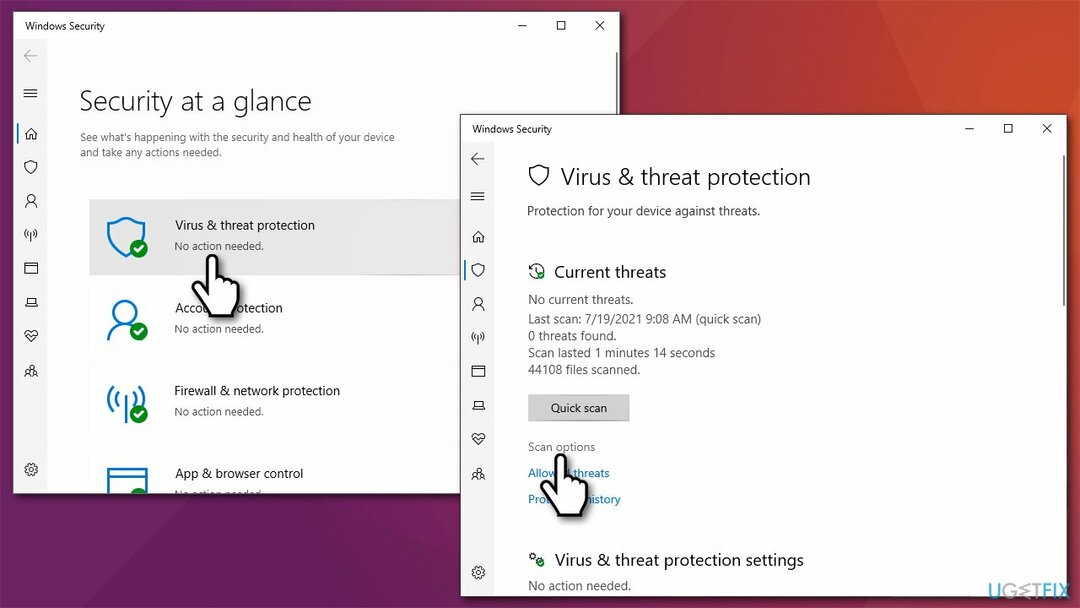
- Выбирать Автономное сканирование Microsoft Defender и нажмите Сканировать сейчас
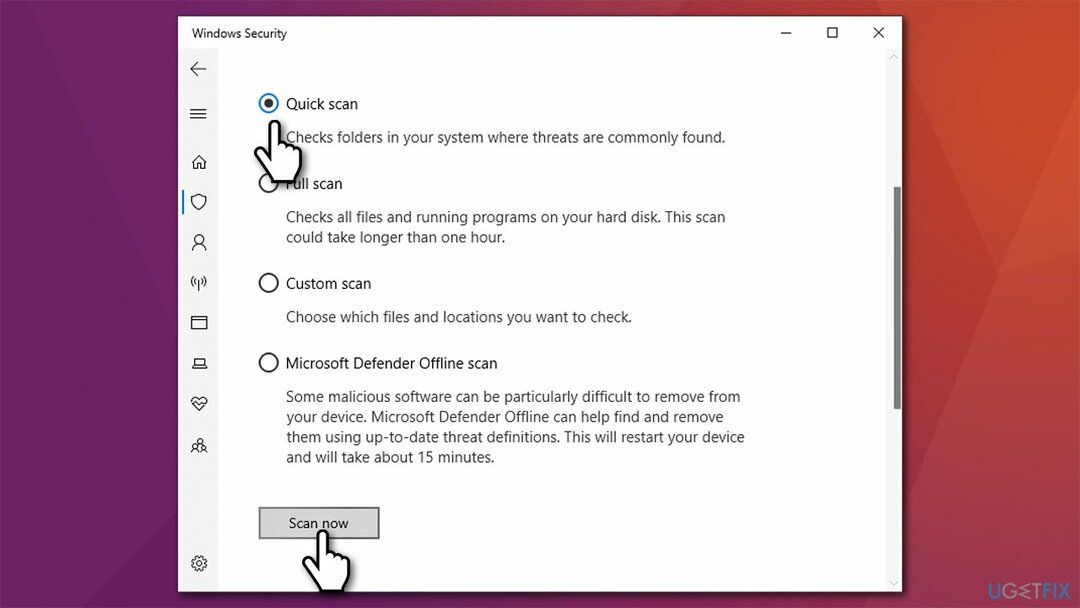
- Ваш компьютер теперь будет перезагружать и начать сканирование.
Примечание: некоторые расширения браузера могут мешать работе Google Translate. Например, блокировщики рекламы обычно могут препятствовать полной загрузке определенных элементов страницы. Таким образом, отключите все расширения вашего браузера и посмотрите, помогло ли это вам решить проблему.
Исправить 2. Очистить кеш и куки
Для восстановления поврежденной системы необходимо приобрести лицензионную версию Reimage Reimage.
Различные данные браузера могут накапливаться со временем и вызывать различные проблемы.
- Откройте Google Chrome и перейдите в Меню> Настройки
- Под Конфиденциальность и безопасность раздел, выберите Очистить данные просмотра
- Вверху вы должны увидеть Временной интервал - выбирать Все время из раскрывающегося меню
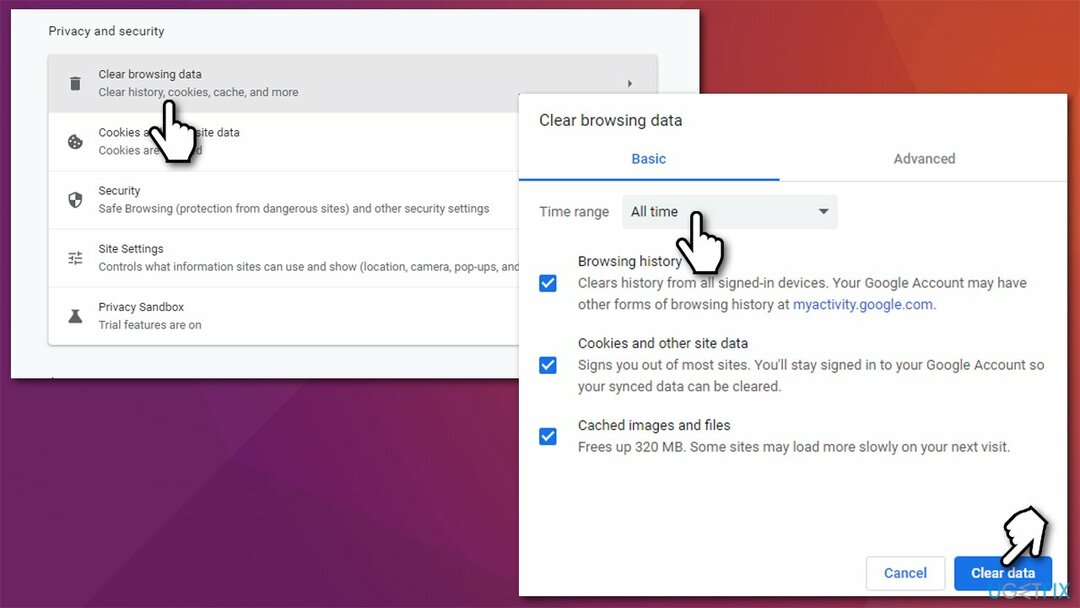
- Теперь выберите все и выберите Очистить данные.
Исправить 3. Проверить языковые настройки
Для восстановления поврежденной системы необходимо приобрести лицензионную версию Reimage Reimage.
Убедитесь, что проверка орфографии включена:
- Откройте Chrome и перейдите в Меню> Настройки
- Слева нажмите Передовой и выберите Языки
- Нажмите на Язык и убедитесь, что Предложите перевести страницы, которые не на языке, который вы читаете опция включена.

Исправить 4. Попробуйте инкогнито
Для восстановления поврежденной системы необходимо приобрести лицензионную версию Reimage Reimage.
Пользователи заявили, что при попытке просмотреть страницу в режиме инкогнито исправлена ошибка «Эта страница не может быть переведена» в Google Chrome. Чтобы получить к нему доступ, перейдите в Меню> Новое окно в режиме инкогнито. Отсюда используйте браузер как обычно и убедитесь, что страница, которую вы хотели перевести, действительно была.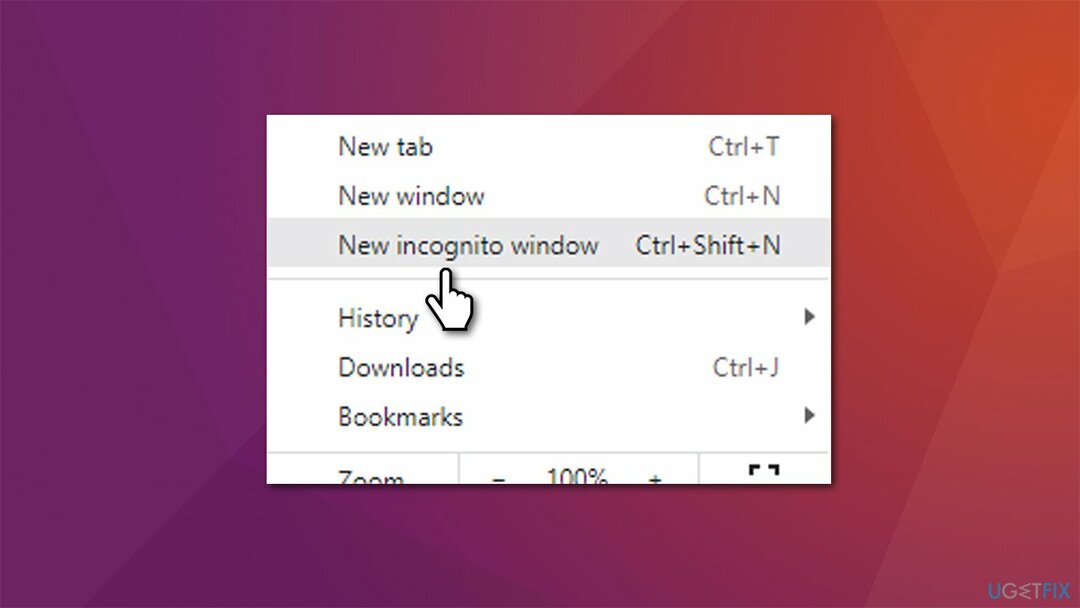
Исправить 5. Используйте официальное расширение браузера
Для восстановления поврежденной системы необходимо приобрести лицензионную версию Reimage Reimage.
Попробуйте использовать для перевода официальное расширение Google:
- Посетите Интернет-магазин Google - Страница расширения Google Translate
- Нажмите на Добавить в Chrome
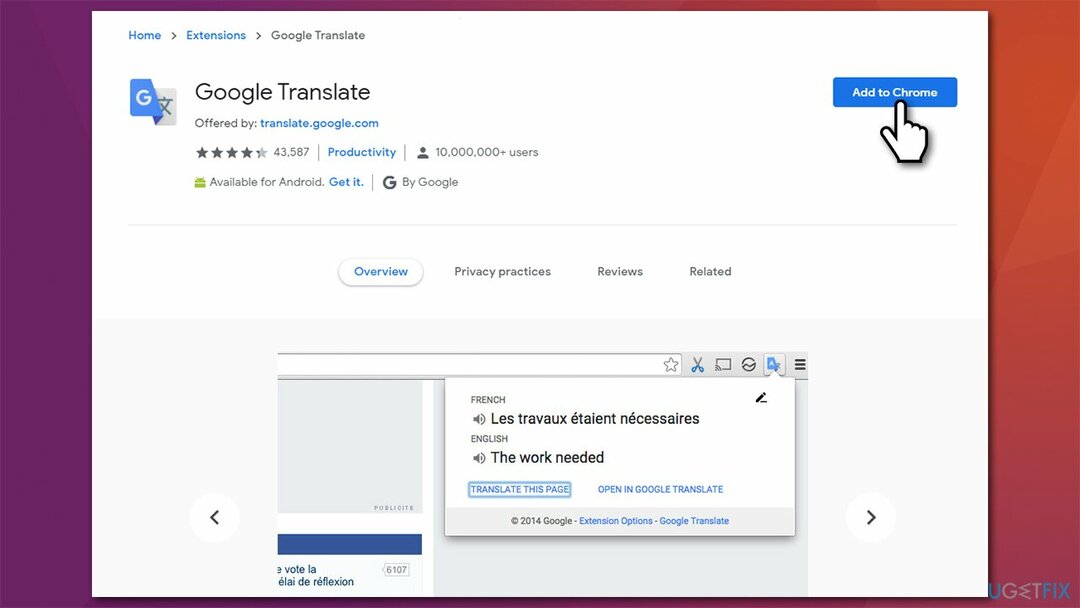
- Вы готовы к работе.
Исправить 6. Переустановите Chrome
Для восстановления поврежденной системы необходимо приобрести лицензионную версию Reimage Reimage.
Если ничего из вышеперечисленного не помогло вам исправить ошибку, попробуйте полностью переустановить веб-браузер:
- Щелкните правой кнопкой мыши Пуск и выберите Приложения и функции
- Прокрутите вниз, пока не найдете Google Chrome.
- Щелкните по нему и выберите Удалить> Удалить
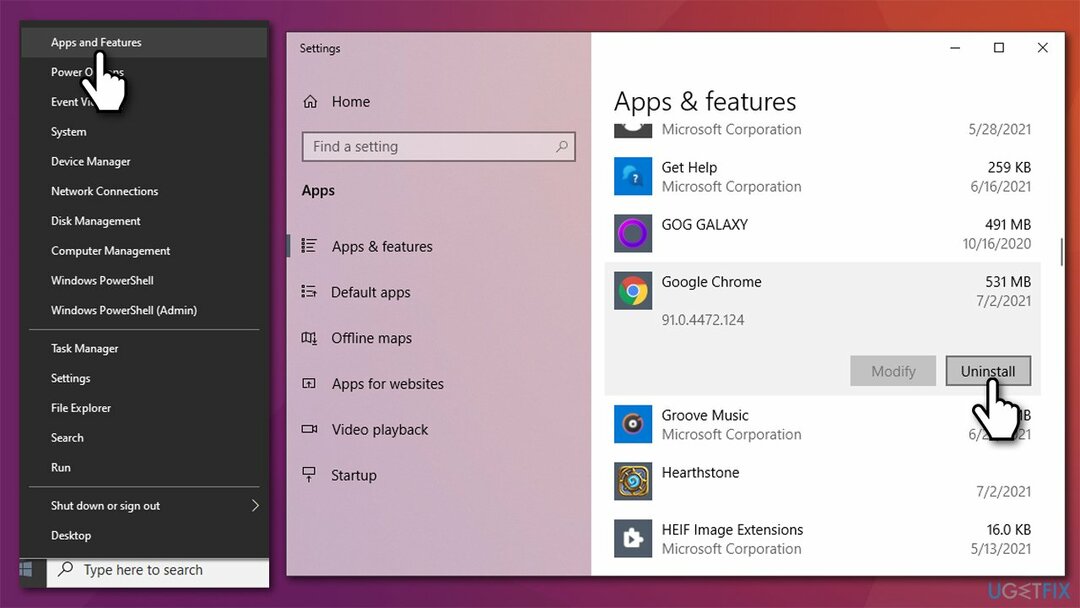
- Следуйте инструкциям на экране, чтобы удалить программу.
- Теперь зайдите в официальный Сайт Google и скачайте / установите Chrome заново.
Исправляйте ошибки автоматически
Команда ugetfix.com делает все возможное, чтобы помочь пользователям найти лучшие решения для устранения их ошибок. Если вы не хотите бороться с методами ручного ремонта, используйте автоматическое программное обеспечение. Все рекомендованные продукты были протестированы и одобрены нашими профессионалами. Инструменты, которые можно использовать для исправления ошибки, перечислены ниже:
Предложение
сделай это сейчас!
Скачать FixСчастье
Гарантия
сделай это сейчас!
Скачать FixСчастье
Гарантия
Если вам не удалось исправить ошибку с помощью Reimage, обратитесь за помощью в нашу службу поддержки. Сообщите нам все подробности, которые, по вашему мнению, нам следует знать о вашей проблеме.
Этот запатентованный процесс восстановления использует базу данных из 25 миллионов компонентов, которые могут заменить любой поврежденный или отсутствующий файл на компьютере пользователя.
Для восстановления поврежденной системы необходимо приобрести лицензионную версию Reimage инструмент для удаления вредоносных программ.

Чтобы оставаться полностью анонимным и не допустить, чтобы интернет-провайдер и правительство от шпионажа на вас, вы должны использовать Частный доступ в Интернет VPN. Это позволит вам подключаться к Интернету, оставаясь полностью анонимным, за счет шифрования всей информации, предотвращения трекеров, рекламы, а также вредоносного контента. Самое главное, вы остановите незаконную слежку, которую за вашей спиной проводят АНБ и другие правительственные учреждения.
Непредвиденные обстоятельства могут произойти в любой момент при использовании компьютера: он может выключиться из-за отключения электроэнергии, Может возникнуть синий экран смерти (BSoD) или случайные обновления Windows могут произойти на машине, когда вы ушли на несколько минут. минут. В результате ваши школьные задания, важные документы и другие данные могут быть потеряны. К восстанавливаться потерянные файлы, вы можете использовать Восстановление данных Pro - он ищет копии файлов, которые все еще доступны на вашем жестком диске, и быстро их извлекает.